mac怎么安装steam Mac上如何下载并安装steam
更新时间:2023-12-05 12:03:22作者:xiaoliu
在现代科技时代,电子游戏已经成为了人们生活中不可或缺的一部分,而Mac电脑作为一款优秀的电脑系统,吸引了众多游戏爱好者的关注。相比于其他操作系统,Mac上安装游戏并非一件轻松的事情。幸运的是有一个名为Steam的平台可以帮助我们在Mac上畅玩各种游戏。接下来我们就来了解一下,在Mac上如何下载并安装Steam。
操作方法:
1.首先在百度上搜索 mac steam。
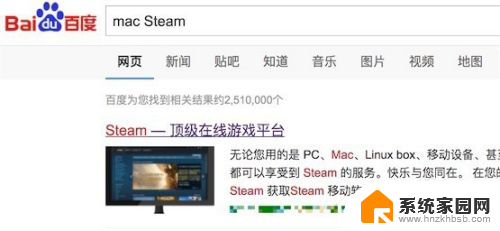
2.打开官方网站后,就可以看到下载安装按钮了。点击‘立即安装’就行。
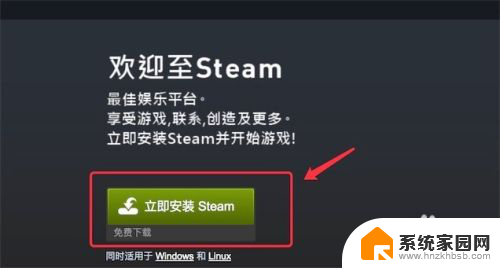
3.下载回来后,点击这个dmg文件,进行安装。
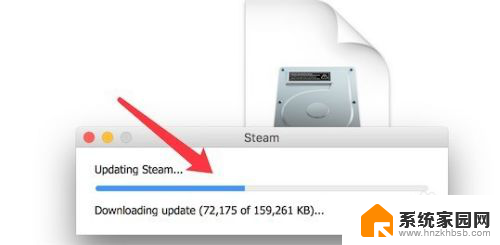
4.安装完成,需要把它拖到右边。这样以后在Launchpad里就能打开了。
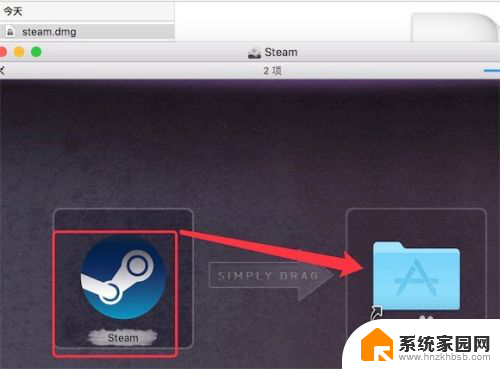
5.打开Launchpad,就可以看到这个新装的steam了。
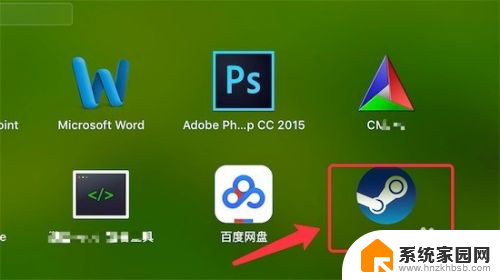
6.打开后,我们可以注册一个账号,或登录已有的账号。
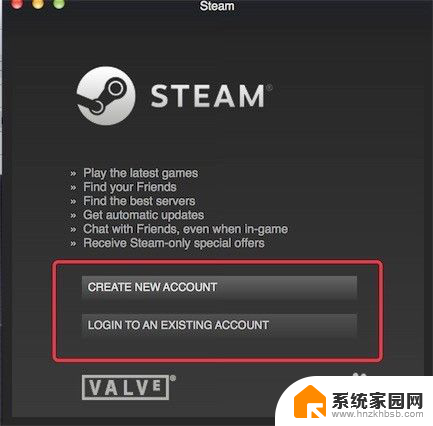
7.注册完,或登录进去后,我们就可以使用steam了。
(默认的是英文版,要设置成中文版,可以参考下方的链接)
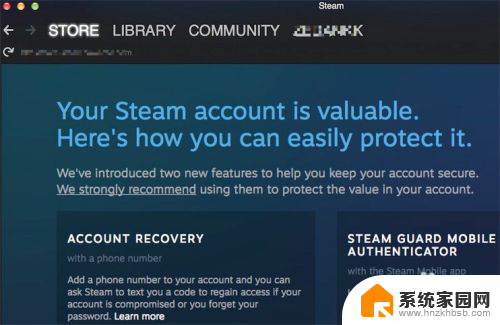
以上就是如何在Mac上安装Steam的全部内容,如果你遇到这种情况,可以按照以上方法来解决,希望这对大家有所帮助。
mac怎么安装steam Mac上如何下载并安装steam相关教程
- mac可以下steam吗 Mac Steam 安装教程
- 怎么在mac上下载steam Mac Steam安装教程
- steam为什么点不了安装 steam安装中断怎么办
- 如何在电脑上下载字体并安装 电脑字体安装方法详解
- 搜狗输入法怎么安装电脑 如何下载并安装搜狗输入法
- steam可以不安装在c盘吗 Steam可以安装在哪个盘
- 电脑上怎样下载浏览器并安装 浏览器安装步骤详解
- 苹果删除系统安装包 iPhone 如何释放存储空间并删除iOS安装包
- 电脑里如何安装打印机驱动 电脑如何正确安装打印机并安装驱动程序
- 电脑上怎么安装app 电脑如何安装安卓APP教程
- 电脑怎么安装打印机的驱动 打印机驱动安装教程
- 把windows7装进u盘 如何在U盘中安装Windows 7系统
- 清华同方怎么重装系统win7 清华同方笔记本安装win7系统教程
- win10能覆盖安装吗 如何覆盖安装win10不影响使用
- 虚拟机怎么u盘启动 虚拟机如何使用自制U盘启动盘进入WIN PE
- 需要安装驱动的外置声卡 外置声卡驱动安装失败怎么办
系统安装教程推荐
- 1 电脑怎么安装打印机的驱动 打印机驱动安装教程
- 2 win10安装录音机 Win10内置录音机怎么使用
- 3 运行内存可以做u盘吗 内存卡能否做启动盘
- 4 win10安装怎么安装telnet win10系统telnet客户端使用指南
- 5 电脑怎么下载腾讯游戏 电脑腾讯游戏平台安装教程
- 6 word怎么卸载重装 office卸载不干净重装失败怎么办
- 7 电脑怎么删除未安装的安装包 电脑安装包删除方法
- 8 win10怎么安装net framework 3.5 win10系统安装.NET Framework 3.5详细步骤
- 9 360如何重装win10系统 如何使用360重装Win10系统
- 10 电脑无可用音频设备 电脑显示未安装音频设备怎么办